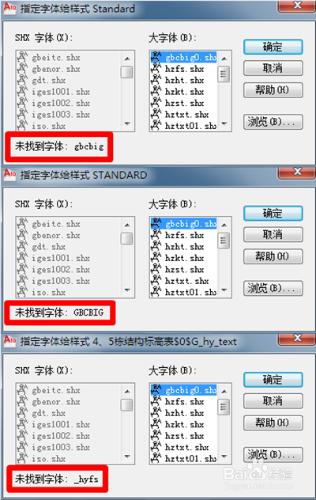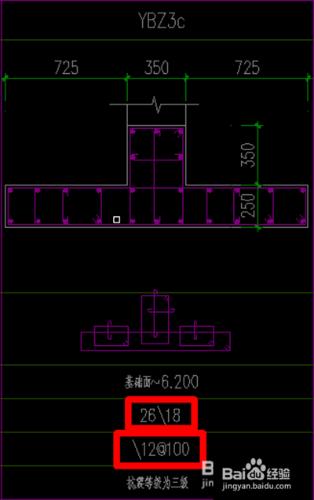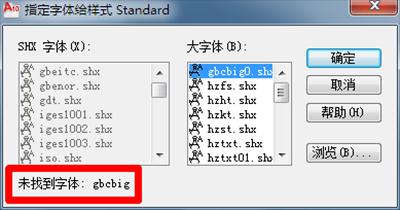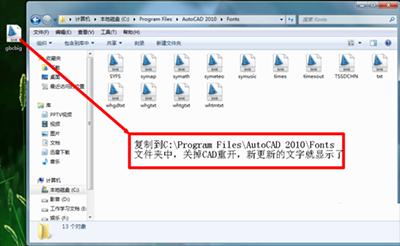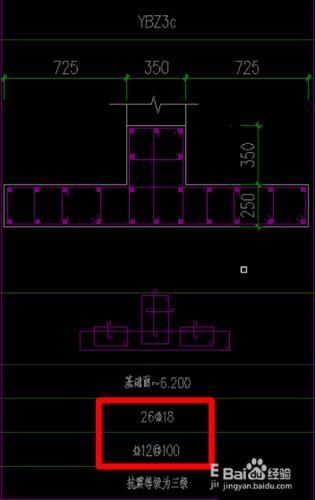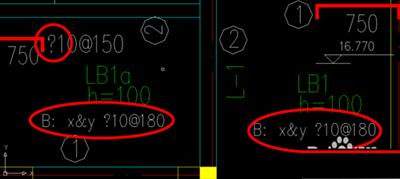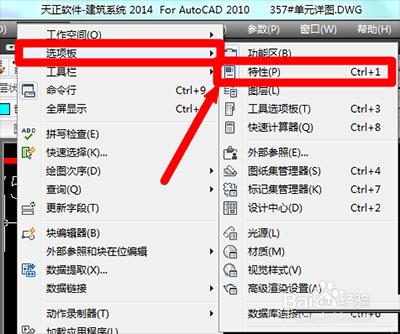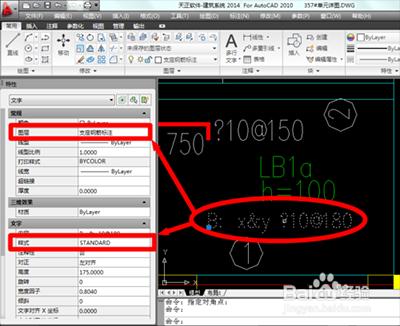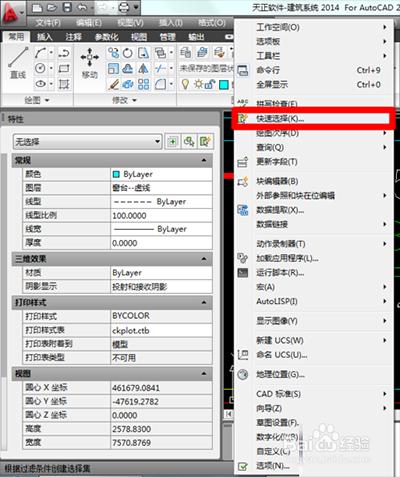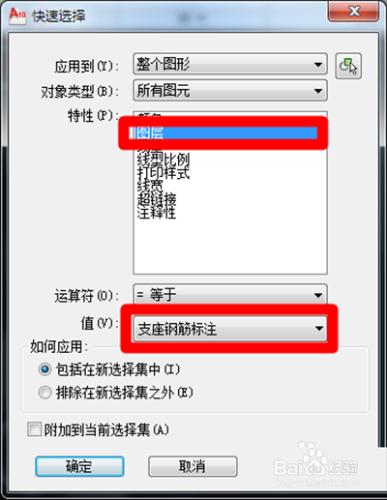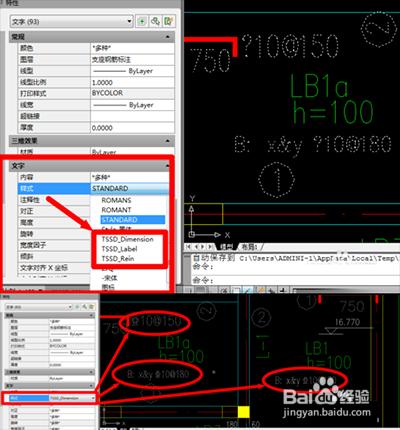一些網友開啟從網上下載的CAD圖紙的時候,會遇到:字型和符號顯示為問號、字型與符號顯示不出來的問題,這嚴重的影響了圖紙內容的完整性,那麼,CAD圖紙字型和符號顯示為問號怎麼辦?在今天的AutoCAD2007教程中,我們就來具體講一下這個問題的解決方法!
工具/原料
AutoCAD
方法/步驟
cad圖紙字型和符號顯示問號的解決方法1:
第一步:用CAD2007開啟圖紙
開啟的時候如果出現下面圖片中的情況,就說明你CAD字型不全,紅色圈中就是你CAD字型庫裡所缺少的字型。
第二步:開啟後字型顯示不全
出現上述情況後,開啟後的圖紙有很多字、標註和符號會顯示不出來,讓圖紙不完整,無法進行審閱。例如會出現下面的情況:
第三步:開始解決問題
以下面的情況為例說明解決方法。開啟CAD圖紙後提示——未找到字型:gbcbig。這時候不要點確定按鈕,點確定按鈕就是用其它字型去替代gbcbig字型,讓顯示出來的字型不是原版的字型,有時候可能會有誤差,而是記下gbcbig。
第四步:搜尋字型;
開啟瀏覽器,用百度或其它搜尋引擎搜尋gbcbig。
第五步:選擇網站下載字型
在出現的頁面的選擇網站下載字型,推薦在新浪愛問共享資料中下載,沒有病毒,字型還比較齊全。如果沒有賬號下載,可以順手註冊一個,方便快捷,有新浪賬號的就可以直接登入了。另外如果積分不夠,可以每天到新浪愛問共享資料的首頁簽到一下,就可以獲取大量積分,足夠使用了。
第六步:複製字型到CAD字型庫中
將下好的字型複製到CAD字型資料夾中,CAD字型資料夾路徑:C:Program FilesAutoCAD 2010Fonts,如果不是安裝的C盤的,請到你安裝的路徑中尋找到Fonts資料夾,把下好的字型gbcbig或者其它字型複製到裡面就行了。
第七步:下好所有字型;
重複第三、四、五、六步,把缺少的字型全部下全並複製到Fonts資料夾中。
第八步:重新開啟CAD2007
關閉CAD,重新用CAD開啟圖紙,所有的字型都顯示出來了。
cad圖紙字型顯示問號的解決方法2
如上還是不能顯示正確字型,就可使用此方法,如下所示,鋼筋字型不能正常顯示。
第一步:開啟工具-選項板-特性選項板。
第二步:選中未能正常顯示的字,記住它的圖層與樣式,如圖所示,其圖層為支座鋼筋標註,樣式為STANDARD。
第三步:進行快速選擇。開啟工具--快速選擇命令,在特性下拉列表中選擇圖層,在值下拉列表中選擇支座鋼筋標註。
第四步:選中文字後,在特性選項板中的內容選擇文字。
第五步:在文字--樣式下拉選項表中選擇前面以TSSD開頭的文字樣式,這樣就把文字替換完成,文字能正常顯示了,如不能的話,多試試幾種文字樣式,總有行的一種的。
注意事項
有些人會在網上搜索CAD字型大全安裝,全部字型加起來會有好幾G,全部裝上無形中會增大C盤負擔,影響你電腦的執行速度,所以還是要有選擇的裝上,做到缺啥補啥。